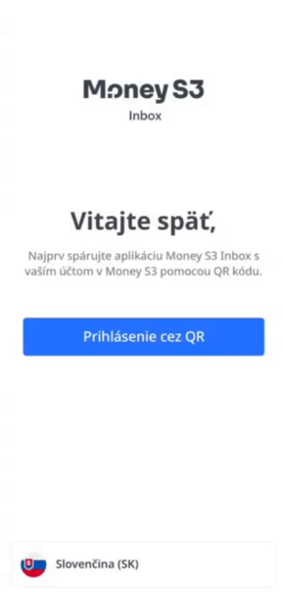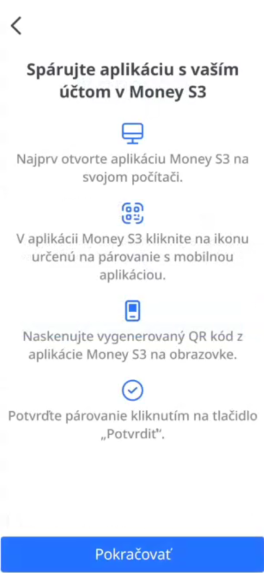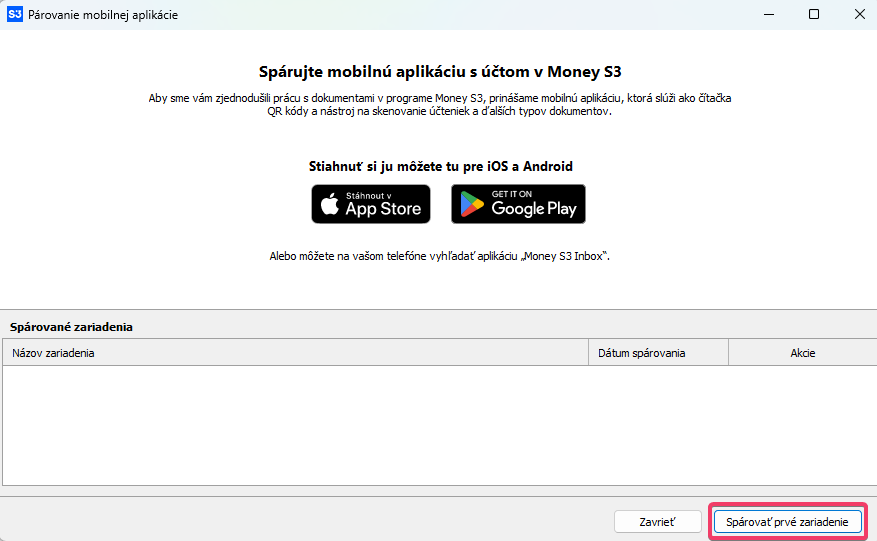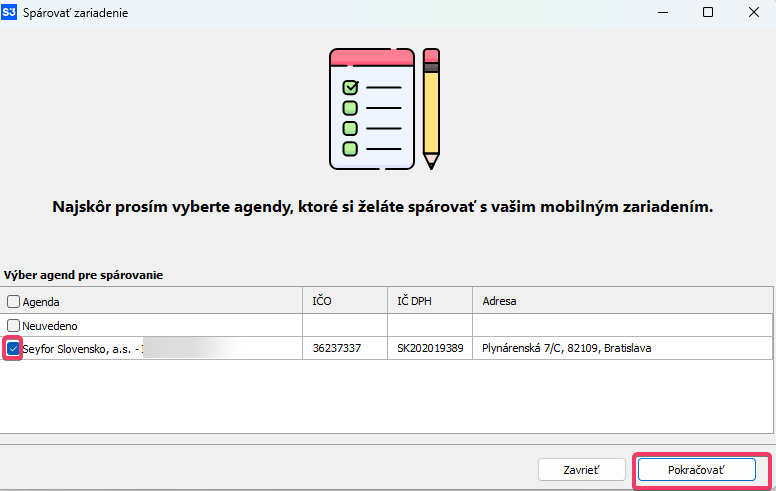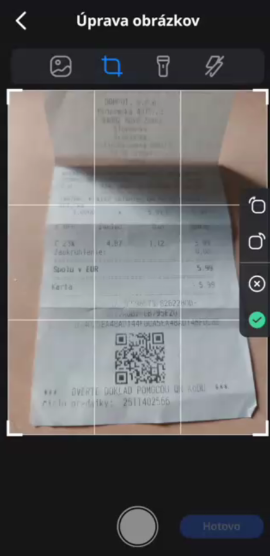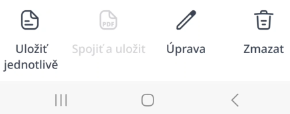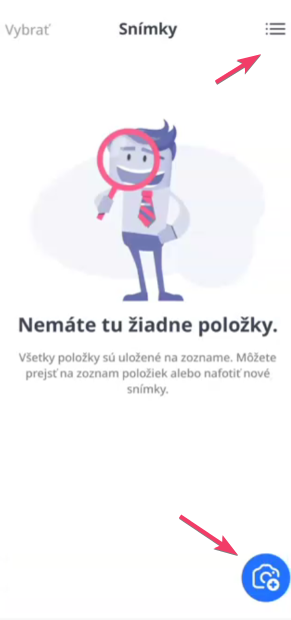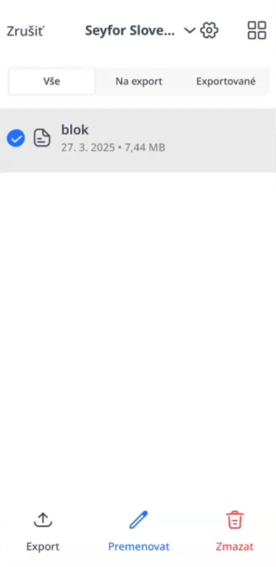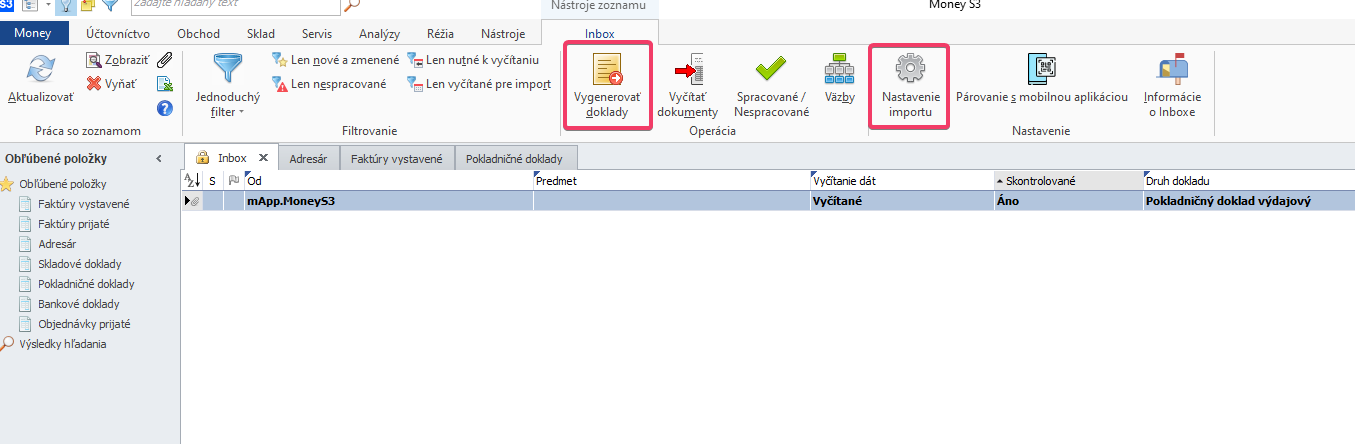Inbox – automatické načítanie dokladov do Money S3
Už Vás nebaví stále ručne prepisovať prijaté doklady od obchodných partnerov do Money S3? Nás tiež nie. Preto sme do Money S3 zapracovali novú funkciu Inbox, ktorá Vám s týmto pomôže. Ako túto pracovnú silu nastaviť/zaškoliť si ukážeme v tomto návode.
Video ukážka - Inbox v Money S3
NOVINKA - Video ukážka - mobilná aplikácia
Čo je vlastne Inbox?
Funkcia Inbox je v podstate nami vytvorená e-mailová schránka, na ktorú Vám obchodní partneri zasielajú prílohou doklady. Následne ich Inbox automaticky vyčíta a naimportuje do Money S3. Táto funkcia tak nielen ušetrí veľa času s ručným prepisovaním dokladov do Money S3 a zamedzí chybovosti, ale navyše slúži ako záloha prijatých dokladov.
Inbox zvládne automaticky naimportovať tieto typy dokladov:
- faktúra prijatá,
- záväzok,
- výdavkový pokladničný doklad,
- dodací list prijatý,
- objednávka prijatá,
- import dát zo slovenskej online registračnej pokladne eKasa.
Poznámka: Inbox zvládne vyčítať zaslané dokumenty vo formáte ISDOC, ZUGFerD/Faktur-X a QR kód (QR kód musí obsahovať dáta o doklade nie napr. marketingové dáta či údaje pre platbu dokladu). QR platba plus faktúra obsahuje napr. faktúra vygenerovaná v českej verzii programu Money S3. V prípade QR kódu na doklade vytvorenom online registračnou pokladňou eKasa doporučujeme namiesto skenovania, doklad odfotiť a následne poslať do Inboxu.
Aký je rozdiel medzi Inbox a Inbox Plus?
Inbox Plus je súčasťou samotného Inbox a jedná sa iba o vylepšenú funkcionalitu. Vďaka Inbox Plus máte možnosť vyčítať neštandardizované formáty dokladov. Ide napr. o PDF, JPEG alebo PNG. Je však nutné počítať s tým, že vyčítanie týchto neštandardizovaných formátov je už spoplatnené. Počet vyčítaných dokumentov si môžete zobraziť priamo v Money pomocou tlačidla "Informácie o Inboxe".
Kde sa Inbox v Money nachádza?
Modul Inbox nájdete prostredníctvom záložky Nástroje / Inbox alebo Modrej záložky Money / Možnosti a nastavenia / Inbox.
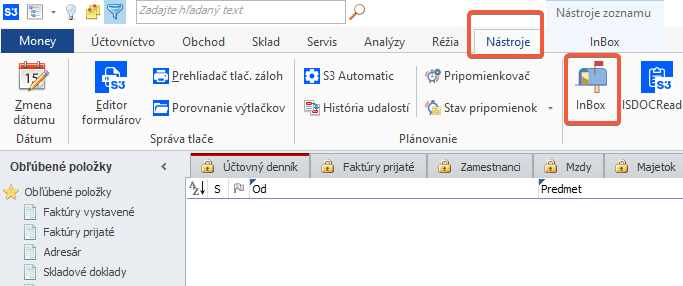
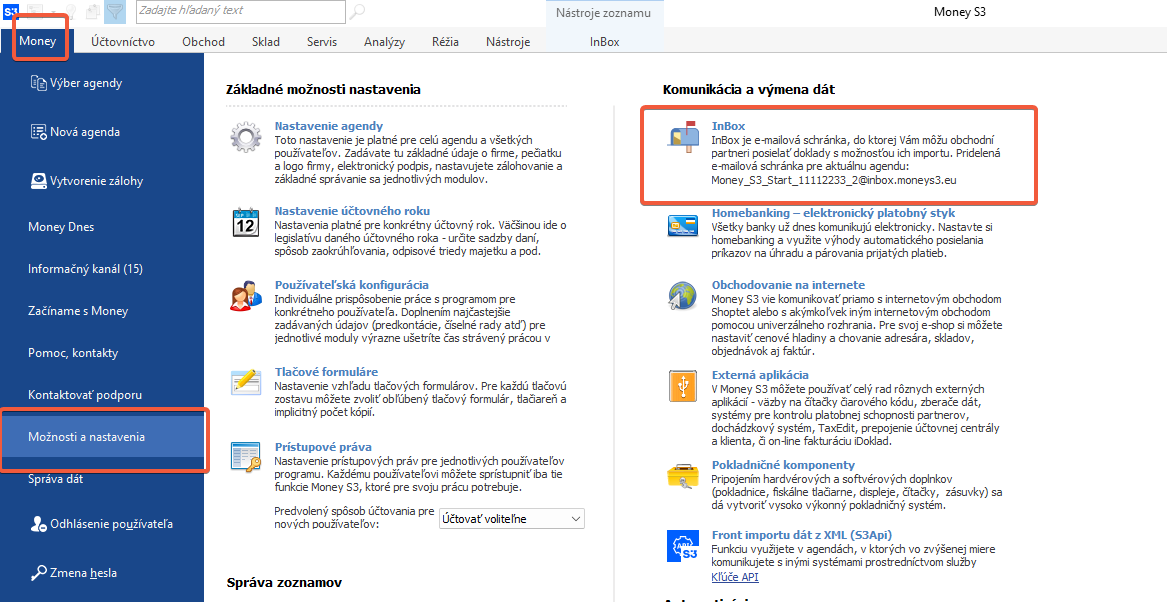
Poznámka: Prostredníctvom tlačidla „Informácie o Inboxe“ v záložke Inbox si môžete zobraziť existujúcu e-mailovú schránku. Emailovú schránku potom nájdete vždy na záložke Money / Možnosti a nastavenia v pravom stĺpci v časti Inbox.
NOVINKA - mobilná aplikácia Money S3 Inbox
Aplikáciu Money S3 Inbox si môžete stiahnuť v App Store pre iOS a v Google Play pre Android.
1. Po nainštalovaní do Vášho mobilného zariadenia a jej prvom spustení sa zobrazí aplikácia v češtine. Nastavenie jazyka aplikácie si môžete zmeniť na slovenčinu, angličtinu alebo nemčinu.
2. Po kliknutí na ikonu Prihlásenie cez QR zvolíte možnosť Pokračovať. V ďalšom kroku povolíte aplikácii Money S3 Inbox možnosť fotiť alebo nahrávať video, čím sa Vám v aplikácii zobrazí možnosť fotiť.
3. V programe Money S3 v záložke Nástroje / Inbox kliknete na Párovanie s mobilnou aplikáciou.
4. V nasledujúcej karte kliknete na Spárovať prvé zariadenie, zvolíte firmu a kliknete na Pokračovať.
5. V ďalšom kroku pomocou mobilnej aplikácie odfotíte QR kód, ktorý sa Vám zobrazí v Money S3, zvolíte pokračovať a v zozname spárovaných zariadení uvidíte svoje mobilné zariadenie. Pre pokračovanie danú kartu zavriete a môžete si poslať svoj prvý doklad napr. z registračnej pokladne.
Upozornenie: Mobilné zariadenie musí byť v čase párovania aplikácie pripojené na Wifi alebo mobilné data.
6. V aplikácii sa Vám ihneď po spárovaní sprístupní fotoaparát. Doklad odfotíte kliknutím na biele koliesko a uloženie potvrdíte zelenou ikonou na pravej strane aplikácie.
7. Doklad kliknutím vyberiete a zvolíte Uložiť jednotlivo. V prípade viacstránkového dokladu odfoteného po častiach je možné fotografie označiť a spojiť do jedného dokladu. Ak doklady máte už vyfotené v mobilnom zariadení, môžete si ich pridať pomocou ľavej hornej ikony štvorca.
8. Po uložení dokladu sa objaví hlavná stránka aplikácie, kde v spodnej časti pomocou ikony fotoaparátu môžete fotiť ďalšie doklady alebo prostredníctvom ikony v hornej časti aplikácie, môžete prejsť do zoznamu uložených dokumentov.
9. V zozname uložených dokumentov prostredníctvom ikony nastavenia (ozubené koliesko) môžete zvoliť spárovanú agendu s Inboxom, do ktorej si označený dokument chcete poslať. Ikona v pravom hornom rohu Vás vráti na hlavný zoznam. V spodnej časti sa nachádza ponuka s možnosťou premenovať doklad, zmazať ho alebo exportovať.
Po exportovaní dokladu je doklad uložený v záložke Exportované.
10. Vyexportované doklady sa prenesú do zvolenej agendy v Money S3 do sekcie Nástroje / Inbox. Ako je podrobnejšie popísané v ďalších blokoch, tak doklad môžeme vygenerovať priamo zo zoznamu alebo otvorením správy a kliknutím na ikonu Vygenerovať doklady.
Tip: Ak si v Money S3 prednastavíte Nastavenie importu (typy dokladov, import zásob) sprievodca importom bude pri importe už predvyplnený.
Obdržanie a vyčítanie dokladu
1. Akonáhle Vám obchodný parter zašle na Inbox e-mail, správa sa automaticky zobrazí v sekcii Nástroje / Inbox a zároveň prebehne jej vyčítanie. Práca so správami je prehľadná – tučne sú označené správy neprečítané, kurzívou správy aktualizované a normálnym písmom správy otvorené. Navyše Vás Money upozorní obálkou v pravej spodnej časti obrazovky, či máte nejaké neprečítané správy.
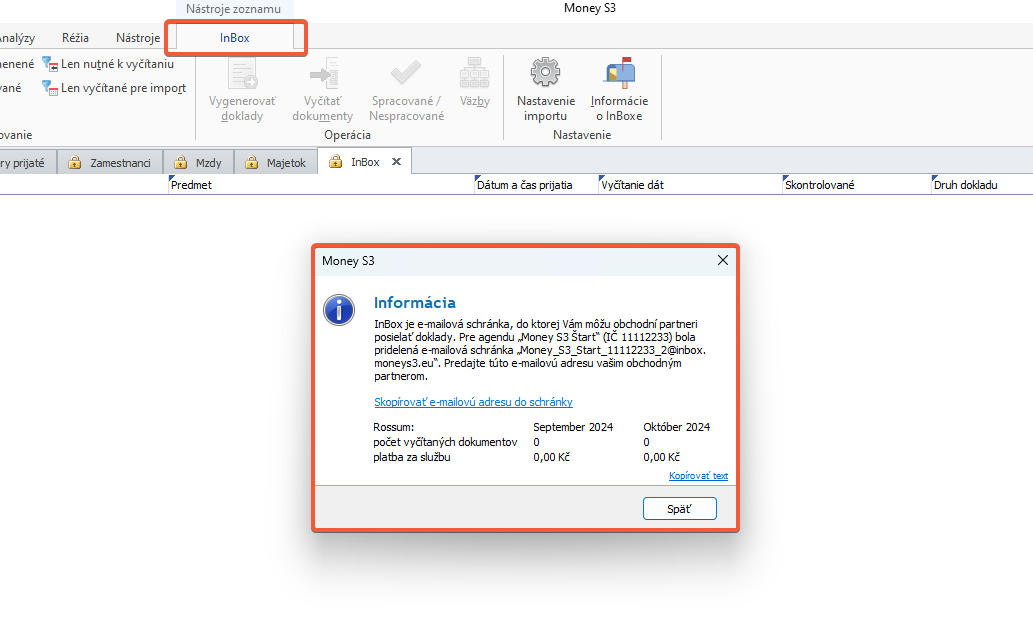
Poznámka: Pre prehľadnejšiu prácu s Inboxom Vám odporúčame zobraziť si stĺpec „Vyčítanie dát“, „Skontrolované“ a „Formát dát“.
Pri jednotlivých správach sa zobrazuje, či správa obsahuje prílohu (ikona spinky), od koho bola prijatá a pod. V stĺpci „Vyčítanie dát“ sa navyše zobrazuje stav vyčítania prílohy (v prípade, že partner zaslal správu s podporovaným formátom – napr. ISDOC). Správy, ktoré sú vyčítané sú pripravené na vygenerovanie dokladu/ov. Správy, ktoré sa nedajú vyčítať, je možné pridať ručne. V prípade obdržania dokladu napr. vo formáte PNG sa zobrazí, informácia, že je nutné doklad vyčítať prostredníctvom Rossum (spoplatnené).
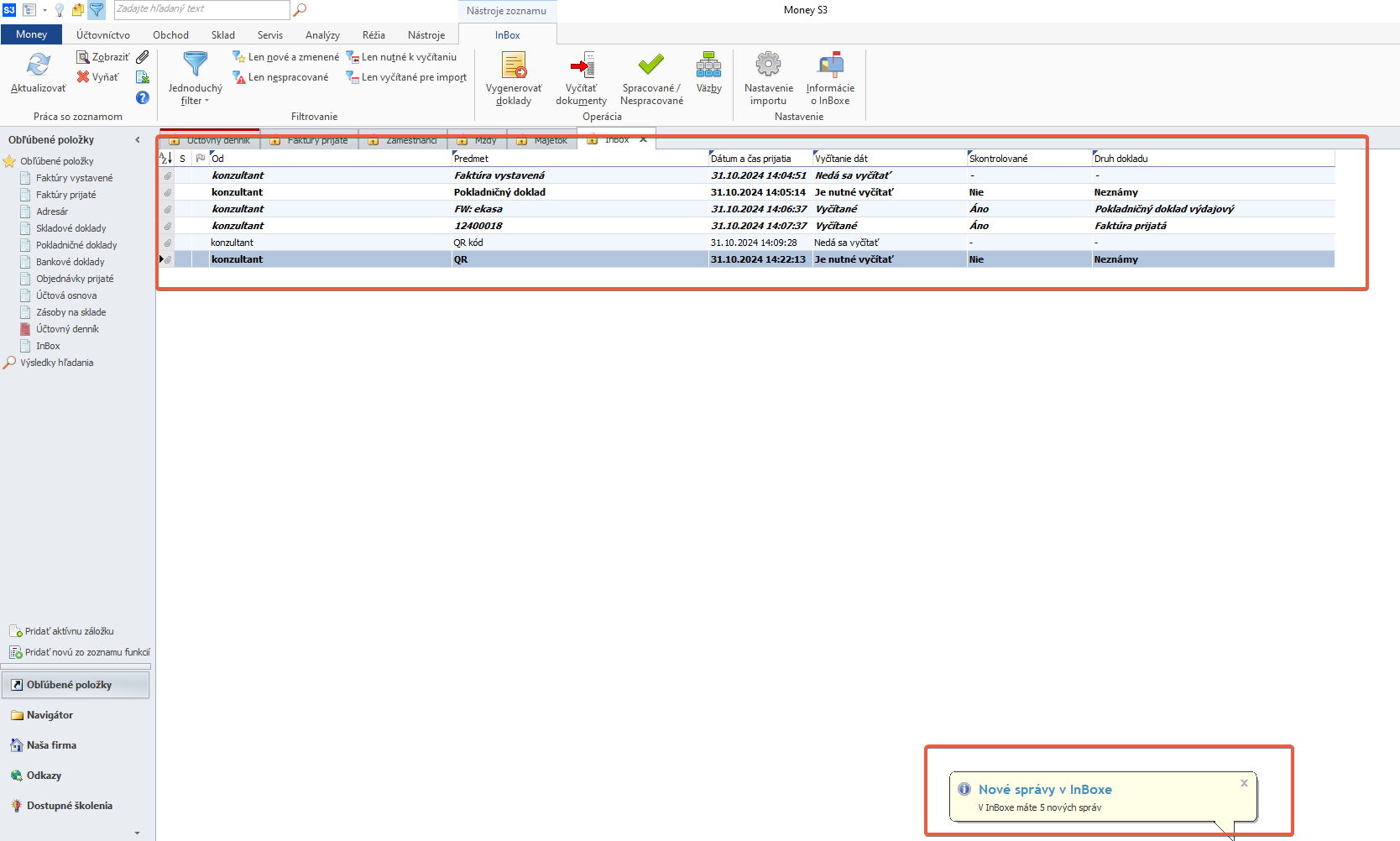
TIP: Zoznam správ v Inboxe môžete tiež filtrovať už prednastavenými filtrami, prípadne si nastaviť vlastný filter tlačidlom „Jednoduchý filter“.
2. V prípade, že nedôjde k automatickému vyčítaniu správy, môžete spustiť ručné vyčítanie tlačidlom „Vyčítať dokumenty“.
Existujú dve možnosti odkiaľ je možné doklad vyčítať. Prvá možnosť je v zozname dokladov postavením sa na doklad a kliknutím na tlačidlo „Vyčítať dokumenty“.
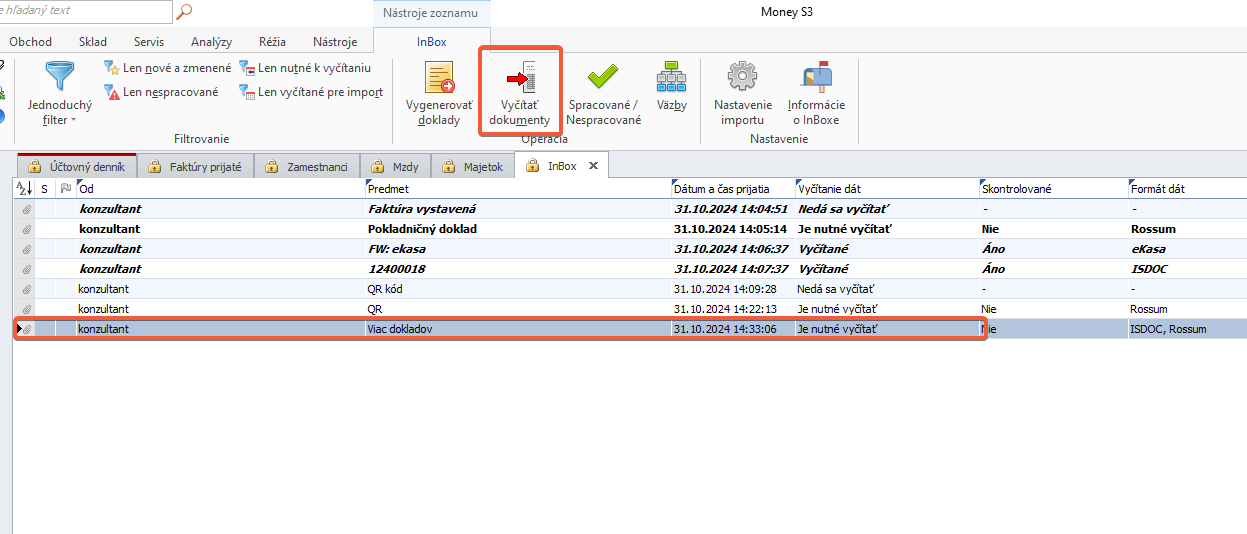
Druhou možnosťou je priamo z konkrétnej správy obsahujúcej nevyčítaný doklad kliknúť na tlačidlo „Vyčítať dokumenty“.
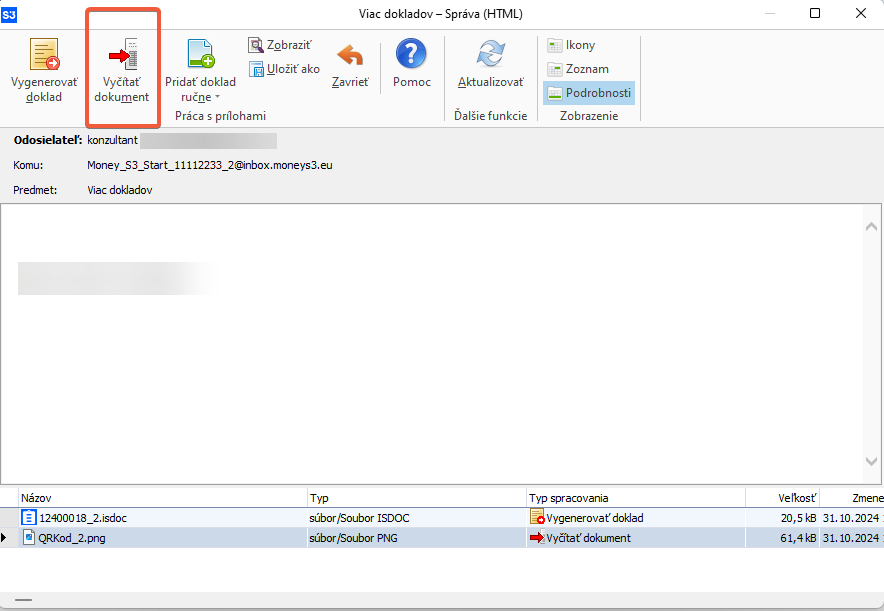
Money Vám následne oznámi, že spúšťate platenú funkciu Inboxu, zvoľte „Pokračovať“.
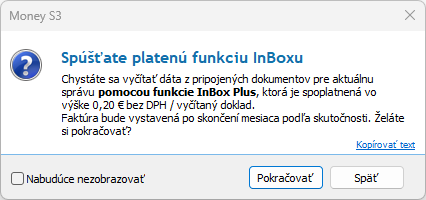
Pri vyčítaných dokladoch sa zmení stav na Vyčítané. V prípade, že je nutné doklady ďalej skontrolovať, ich text je zobrazený kurzívou.
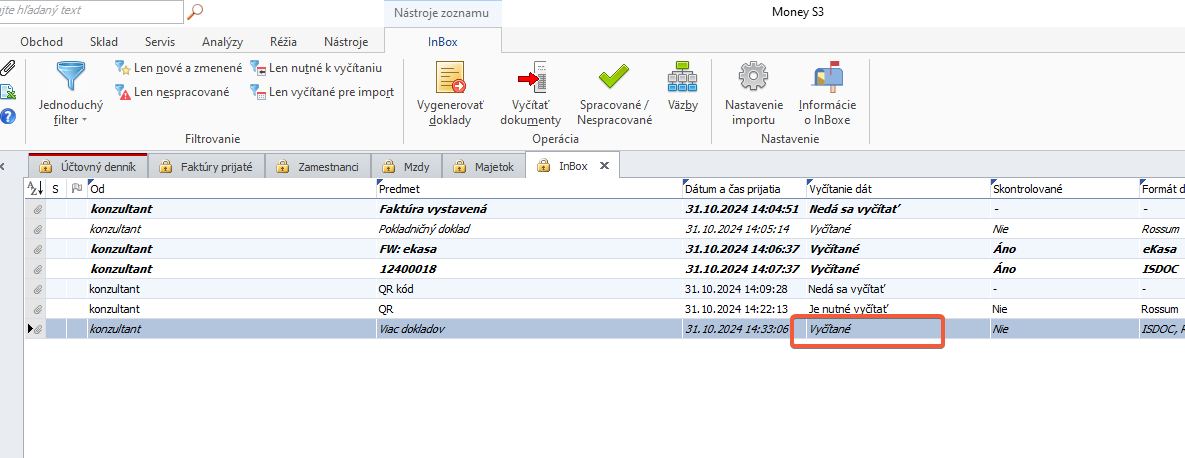
Skontrolovanie vyčítania dokladu (len Rossum)
1. Pri dokladoch vyčítaných prostredníctvom služby Rossum je nutné skontrolovať ich vyčítanie. Doklad si otvorte a kliknite na tlačidlo „Skontrolovať vyčítanie“.
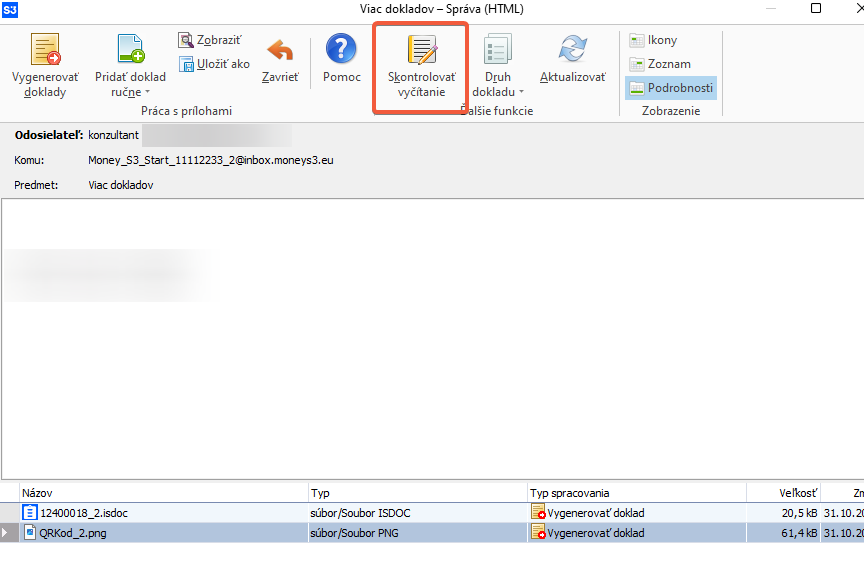
2. Otvorí sa Vám sprievodca, v ktorom je nutné skontrolovať (prípadne upraviť) všetky vyčítané údaje. Následne potvrdíte kontrolu tlačidlom „Potvrdiť“.
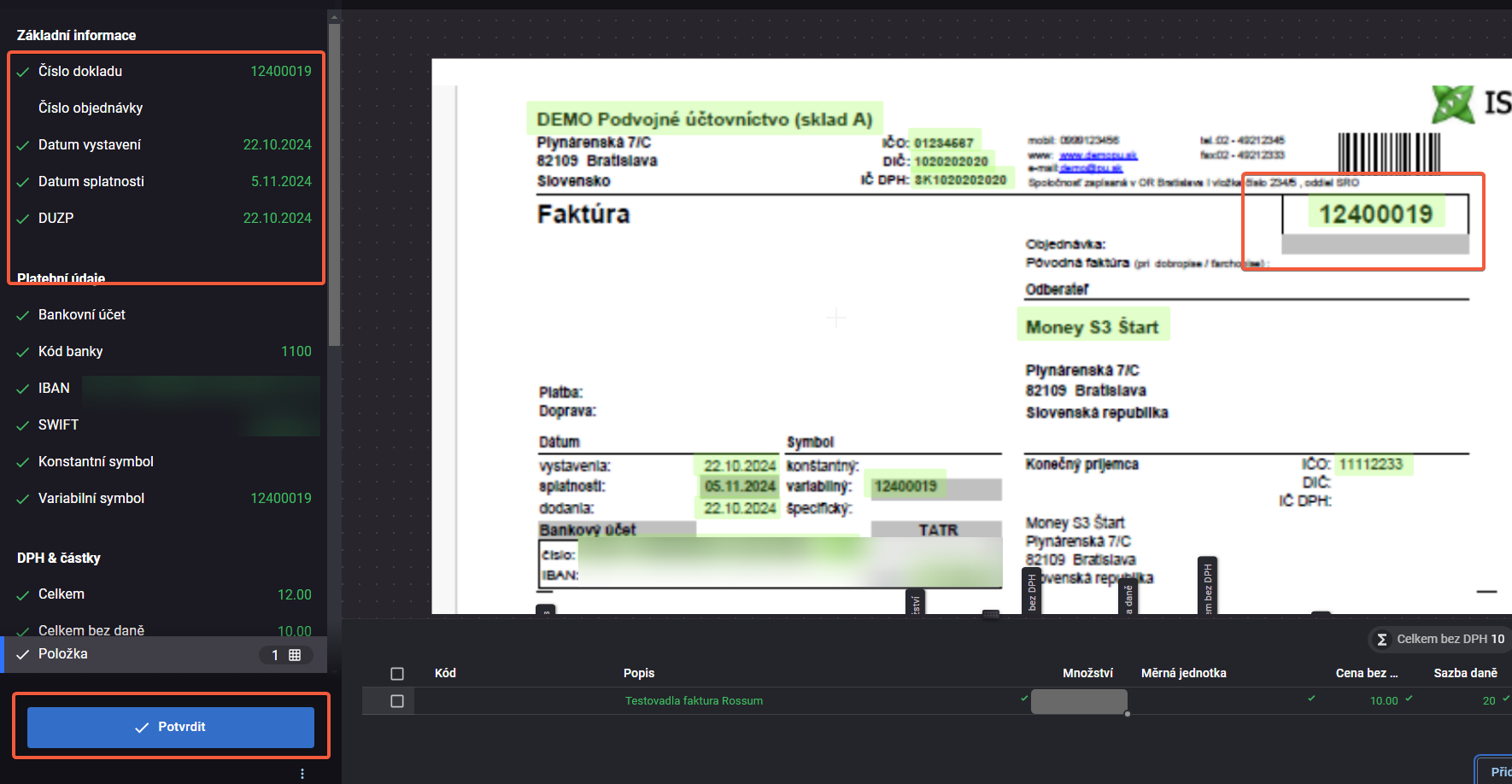
3. Po potvrdení môžete zavrieť okno „krížikom“.
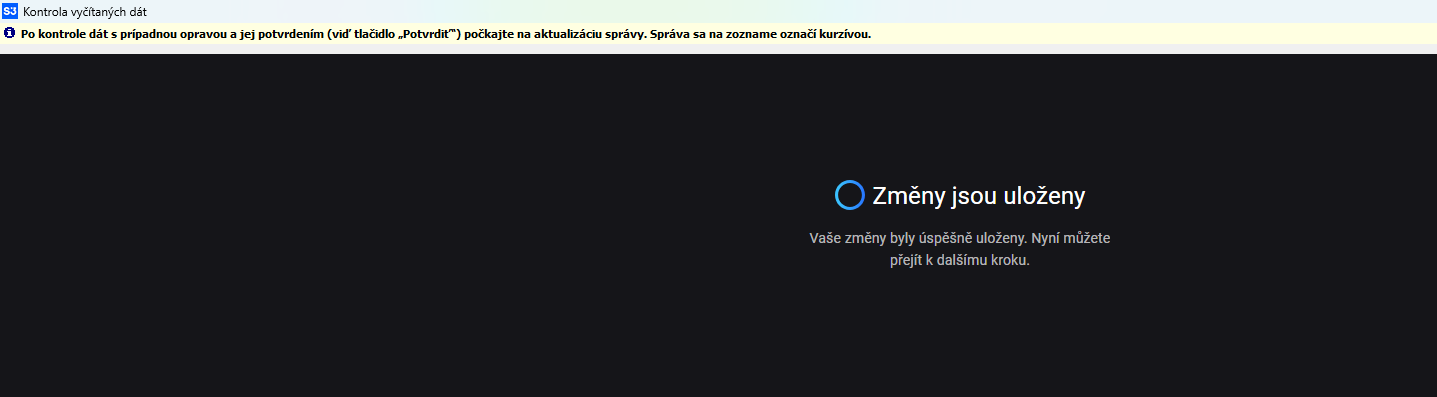
Vygenerovanie vyčítaných dokladov
1. Po úspešnom automatickom vyčítaní obdržanej správy (prípadne aj skontrolovania v rámci Rossum) je možné daný doklad vygenerovať (pridať do zoznamu dokladov v Money). Dvakrát kliknite na vybranú správu, a v otvorenom okne zvoľte „Vygenerovať doklady“.
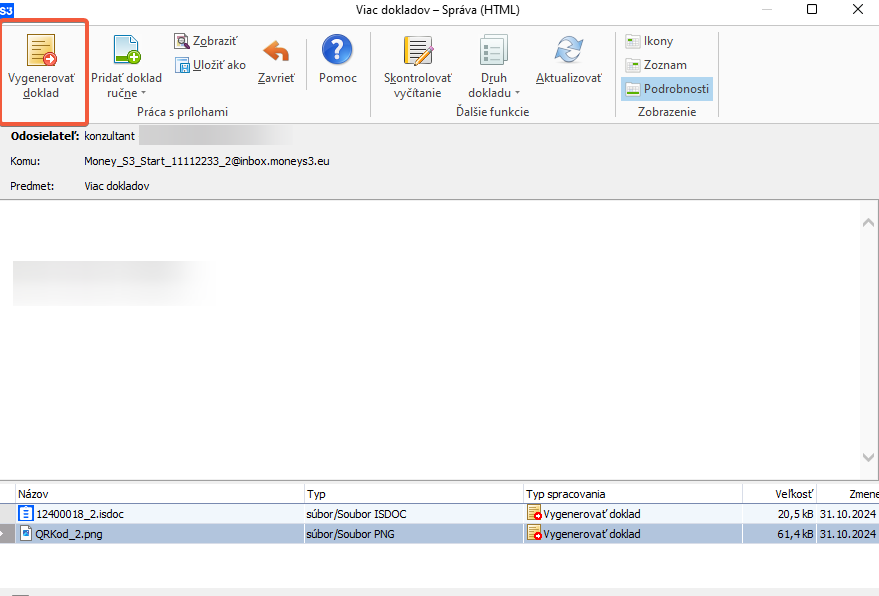
Poznámka: V prípade, že doklad z prílohy e-mailu nie je možné vyčítať (napríklad Vám partner zaslal nepodporovaný formát), môžete kliknúť na tlačidlo “Pridať doklad ručne” a zvolený typ dokladu vytvoriť.
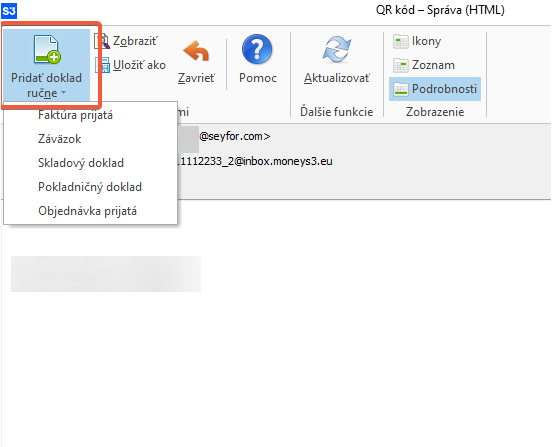
TIP: Ak importujete doklad vo formáte ISDOC, môžete si zvoliť či chcete prijatý doklad vygenerovať ako faktúru prijatú alebo faktúru vystavenú. Túto vlastnosť ocenia najmä účtovné kancelárie, ktoré prijímajú doklady od svojich klientov.
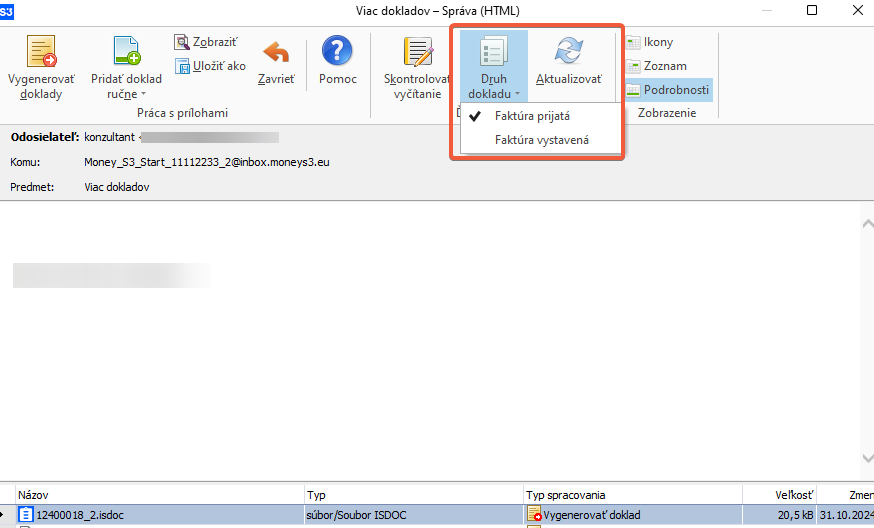
Na Karte správy v zozname príloh sa zobrazuje ich stav, typ dátového súboru, veľkosť a či boli skontrolované.
2. V prípade, že importujete doklad s položkami, môžete si nastaviť prostredníctvom všeobecného nastavenia importu v záložke Inbox, ako sa Money zachová (pri dokladoch bez položiek je tento krok vynechaný).
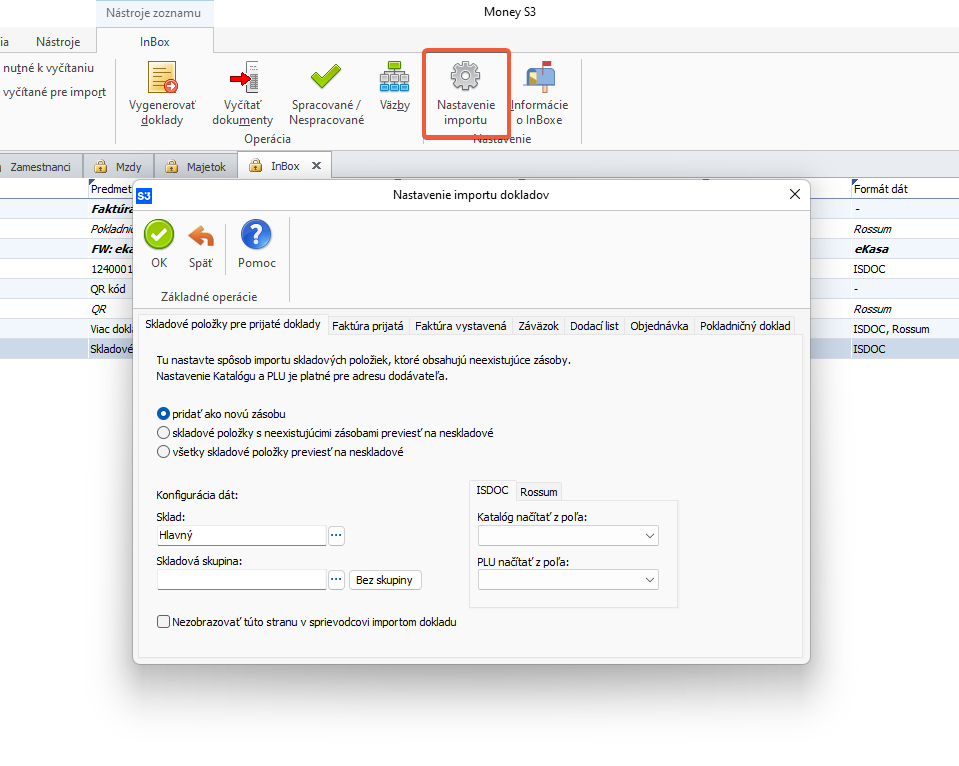
Druhá možnosť tohoto nastavenia sa nachádza v sprievodcovi importom na strane 2.
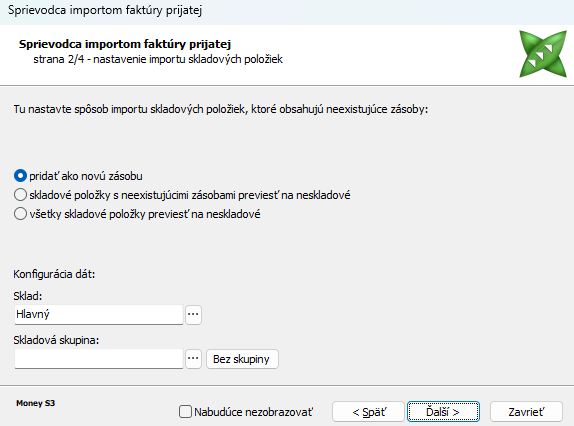
3. Na strane 4/5 (prípadne 3/4) si ďalej vyplňte typy požadovaných dokladov a zvoľte si, či sa má vykonať dávkové spracovanie (v prípade importu viacerých dokladov sa doklady automaticky uložia) alebo nie.
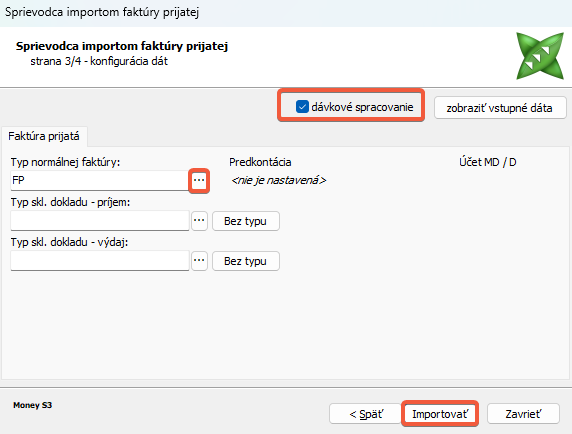
4. Po kliknutí na tlačidlo Importovať si môžete zobraziť výstupnú správu s výsledkom importu v prípade dávkového spracovania. Ak nepoužijete dávkové spracovanie otvorí sa Vám naimportovaný doklad, ktorý je možné upraviť.
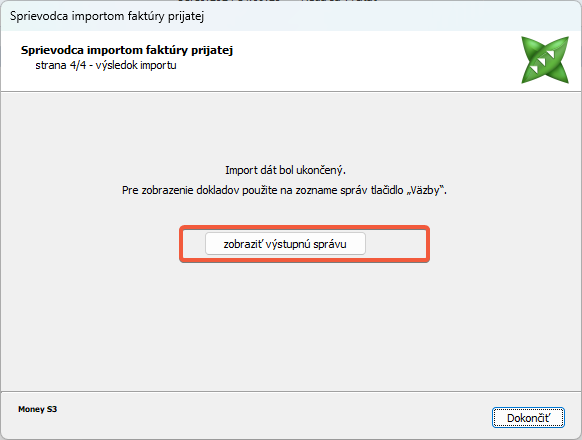
5. Po uzavretí sprievodcu si môžete naimportovaný doklad skontrolovať v danom zozname Money S3 (v našom prípade vo faktúrach prijatých). Doklad je možné v prípade potreby ďalej upravovať ručne.
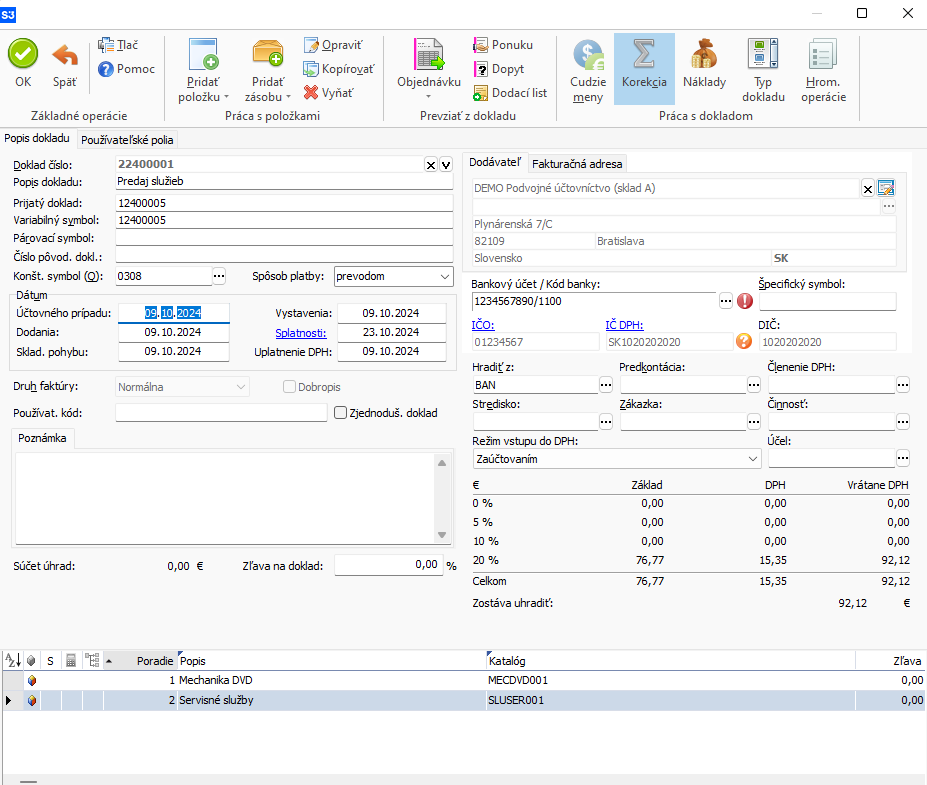
6. Po návrate do Inboxu (Nástroje / Inbox) bude mať naimportovaný doklad príznak “Spracované” (zelená fajka).
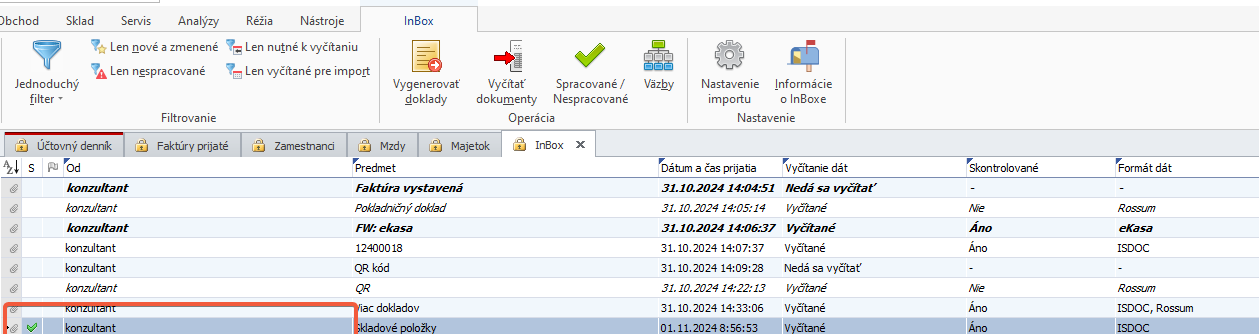
TIP: Pre lepšiu prehľadnosť môžete využiť tlačidlo „Väzby“ a s klikom na vygenerovaný doklad si ho rovno zobraziť.
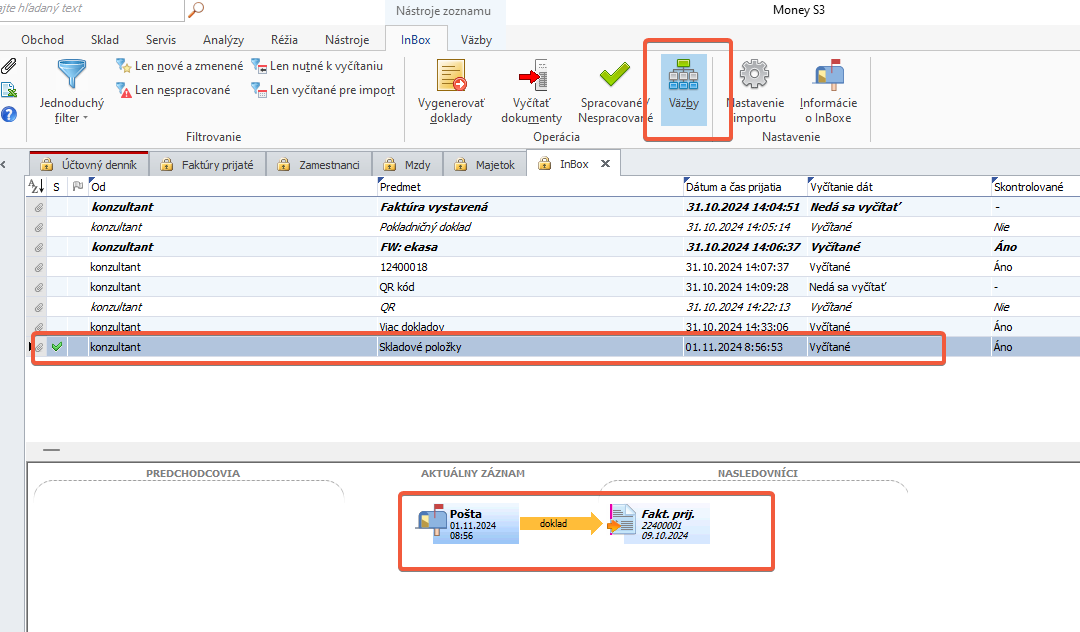
Všimnite si: doklad poslaný cez Inbox sa v Money S3 automaticky pripojí ako príloha (ikona spinka v stĺpci AZ) k dokladom/záznamom na viacerých miestach:
- k záznamu v záložke Inbox
- k vygenerovanému dokladu v konkrétnom zozname
- dokument sa uloží po doručení do Inboxu na ceste Money / Správa dát / Dokumenty v úložisku do záložky Inbox
V zoznamoch Faktúr prijatých aj Faktúr vystavených je nový rýchly filter Z Inboxu, ktorý zobrazí iba doklady vzniknuté generovaním z Inboxu.
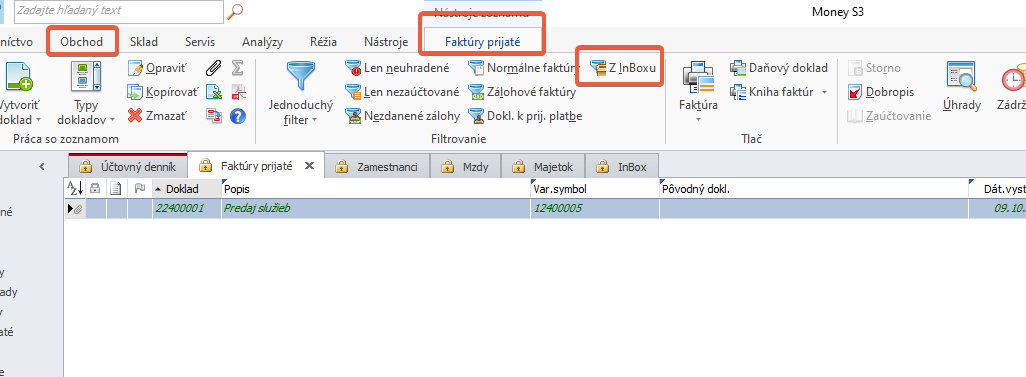
V prípade problémov s Vaším Money S3 kontaktujte prosím našu Zákaznícku podporu, a to buď písomne priamo v Money S3 cez záložku Money / Zákaznícka podpora alebo na podpora@money.sk alebo telefonicky na čísle 0249 212 345 (iba pre užívateľov so zaplatenou službou Podpora a Aktualizácia).